1. Adım: Skype Kurumsal otomatik olarak başlatılmasını durdurma
-
Skype Kurumsal 'da araçlar simgesini ve Araçlar > Seçenekleri'ni seçin.
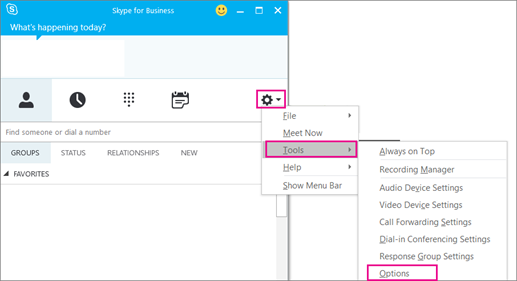
-
Kişisel’i seçin, ardından Windows’ta oturum açtığımda uygulamayı otomatik olarak başlat ve Uygulamayı ön planda başlat seçeneğini kaldırın. Ardından Tamam’ı seçin.
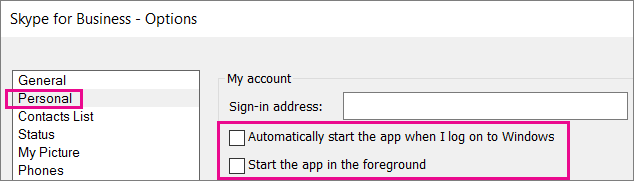
-
Dosya > Çıkış’ı seçin.
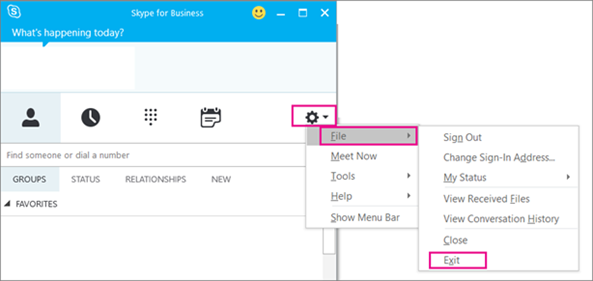
Skype Kurumsal hala bilgisayarınızda, ancak artık görmeyeceksiniz.
2. Adım: bilgisayarınızdan Skype Kurumsal kaldırma
ÖNEMLİ: Microsoft 365Skype Kurumsalkullanıyorsanız, Office paketinin geri kalanını kaldırmadan bilgisayarınızdan silemezsiniz. Bunun nedeni, diğer Office uygulamalarıyla tümleştirilmiş olmasıdır. Aşağıdaki yönergeler, tek başına Skype Kurumsal sürümlerine sahip müşteriler içindir.
-
Denetim Masası > Programlar > Programlar ve Özellikler > Program kaldır veya değiştir’e gidin.
-
Skype Kurumsal > Kaldır’ı seçin. Listede Skype Kurumsal görmüyorsanız, diğer Microsoft 365 uygulamalarıyla tümleştirilmiş bir sürüm kullanıyorsunuz demektir. Kaldırmanın tek yolu tüm Office'i bilgisayarınızdan kaldırmaktır.
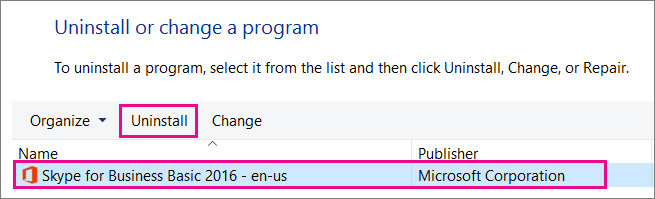
-
Kaldırmaya hazır mısınız? kutusunda Kaldır'ı seçin.
-
Kaldırma tamamlandığında Kapat’ı seçin.
Birkaç kolay adımda Dock'unuzda görmemek için Mac için Skype Kurumsal kaldırabilirsiniz.
Mac için Skype Kurumsal kaldırmak için
-
dock'unuzdan Skype Kurumsal simgesini

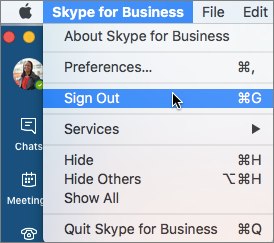
-
Mac için Skype Kurumsal oturum açma sayfasını kapatın.
-
Control tuşuna basın ve

-
Finder > Uygulamalar’ı açın. ekranı kaydırarak Skype Kurumsal. Çöp Kutusu'na sürükleyip bırakın.
Bu yordam sorunu çözmezse, Mac'te Skype Kurumsal temiz kaldırma işlemi nasıl yapılır makalesindeki daha ayrıntılı yordamı kullanın.










